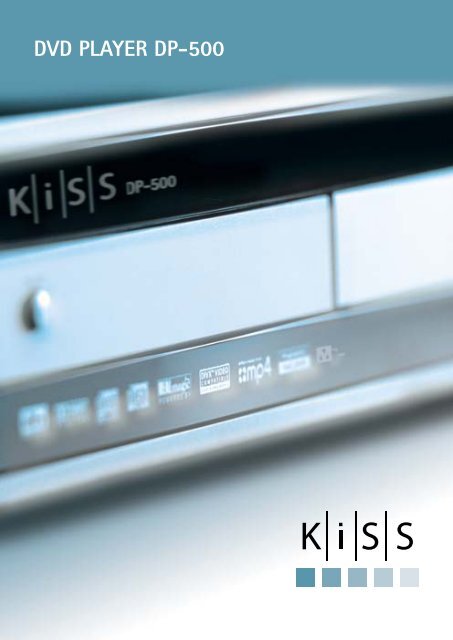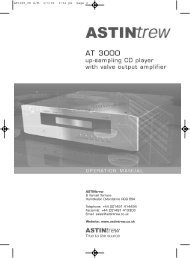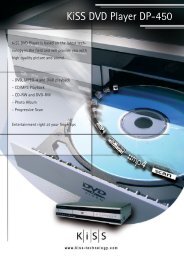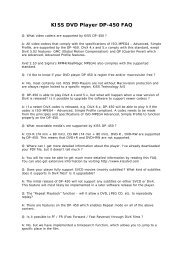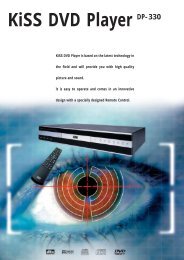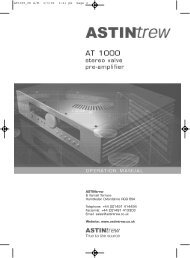DVD PLAYER DP-500 - ROBERT ROSS audiophile Produkte
DVD PLAYER DP-500 - ROBERT ROSS audiophile Produkte
DVD PLAYER DP-500 - ROBERT ROSS audiophile Produkte
Sie wollen auch ein ePaper? Erhöhen Sie die Reichweite Ihrer Titel.
YUMPU macht aus Druck-PDFs automatisch weboptimierte ePaper, die Google liebt.
<strong>DVD</strong> <strong>PLAYER</strong> <strong>DP</strong>-<strong>500</strong>
36<br />
deutsch<br />
Inhalt<br />
Zubehör und Verbindung 37<br />
Schnellkonfiguration 39<br />
Erweiterte Konfiguration 41<br />
Wiedergeben von Medien 43<br />
Erweiterte Funktionen 44<br />
WebRadio 45<br />
KiSS PC-Link 47<br />
Unterstützung 49<br />
Wir gratulieren Ihnen zu Ihrem neuen <strong>DVD</strong>-Player<br />
Die zahlreichen Funktionen Ihres neuen Players werden Ihnen viele Jahre lang gute Dienste leisten.<br />
Selbstverständlich können Sie <strong>DVD</strong>-Filme in hervorragender Ton- und Bildqualität abspielen und ansehen.<br />
Darüber hinaus können Sie sich jedoch auch Filme in zahlreichen anderen Formaten ansehen, z. B. SVCD,<br />
MPEG-4, XviD oder DivX (Version 4 und 5), und die Audiofunktionen ermöglichen Ihnen das Abspielen von<br />
Musik-CDs, Ogg Vorbis und MP3-Dateien.<br />
Der <strong>DP</strong>-<strong>500</strong> erkennt jedes Format automatisch und kann sowohl CD-RW als auch <strong>DVD</strong>-RW lesen. Ihr neuer<br />
<strong>DP</strong>-<strong>500</strong> unterstützt außerdem Foto-CDs (JPG-Format). Sie können Ihre Fotos also direkt auf dem Bildschirm<br />
Ihres Fernsehgerätes anzeigen. Dies betrifft auch die im Fotogeschäft entwickelten Bilder sowie alle Fotos, die<br />
Sie selbst eingescannt und auf einer CD gespeichert haben.<br />
Hinweis: Verwenden Sie den <strong>DVD</strong>-Player erst, nachdem Sie sich mit dem Konfigurationsmenü vertraut gemacht haben. Dazu muss der <strong>DVD</strong>-Player an ein<br />
Fernsehgerät angeschlossen sein.
Verbindung<br />
1 Zubehör und Verbindung<br />
Vergewissern Sie sich, dass das folgende Zubehör im Lieferumfang Ihres <strong>DVD</strong>-Players enthalten ist.<br />
Batterien<br />
Für die Fernbedienung [Größe "AAA“ (R6P)]<br />
Fernbedienung<br />
Strom Kabel Scart-Kabel Composite Video<br />
Audiokabel<br />
9<br />
8<br />
4<br />
2<br />
KiSS PC-Link Software CD<br />
7<br />
6<br />
1<br />
<strong>DVD</strong>-Player KiSS <strong>DP</strong>-<strong>500</strong><br />
3<br />
5<br />
Video<br />
1. RGB über SCART<br />
2. S-Video (kabel ist Sonderzuberhör)<br />
3. SCART<br />
4. Composite Video<br />
5. Component SCART (kabel ist Sonderzuberhör)<br />
Audio<br />
6. Optischer Ausgang (kabel ist Sonderzuberhör)<br />
7. Koaxialausgang (kabel ist Sonderzuberhör)<br />
8. Stereo<br />
9. Ethernet (kabel ist Sonderzuberhör)<br />
37
38<br />
PC zur <strong>DVD</strong> verbindung<br />
Unten sehen Sie ein Beispiel einer Verbindung für Ihren <strong>DP</strong>-<strong>500</strong> zu einem PC über einen Netzwerk(Ethernet)schalter um alle Funktionen und Programme<br />
ihres <strong>DP</strong>-<strong>500</strong> nutzen zu können. Weitere Informationen und Netzwerkzubehör können Sie bei einem Computerhändler in Ihrer Nähe erhalten.<br />
Vorstellung<br />
Das vordere Bedienfeld hat die folgenden Standardtasten. Die Optionen dieser<br />
Tasten richten sich danach, ob sie zur Wiedergabe verschiedener Medien oder in<br />
Verbindung mit dem Setup-Menü verwendet werden.<br />
1 2<br />
1. Ein/Aus<br />
2. CD-Fach<br />
3. Öffnen/Schließen<br />
4. Wiedergabe/Pause<br />
5. Stopp<br />
6. Vorheriges Kapitel<br />
7. Nächstes Kapitel<br />
8<br />
8. Rücklauf<br />
9. Vorlauf<br />
10. Menü<br />
1. Normaler Stereo-Ausgang<br />
2. Composite Video-Ausgang für TV<br />
3. S-Video-Ausgang für TV<br />
4. Koaxialausgang für Verstärker<br />
5. Optischer Ausgang für Verstärker<br />
6. SCART für TV<br />
7. 220 Volt<br />
8. Ethernet<br />
1 2<br />
1 2 3 4 5 6<br />
<strong>DP</strong>-<strong>500</strong> Ethernet Switch<br />
Optionen im Setup Menü:<br />
11. Eingabe<br />
12. Navigation links<br />
13. Navigation rechts<br />
14. Navigation oben<br />
15. Navigation unten<br />
16. Schließen<br />
Der <strong>DVD</strong>-Player ist mit einem VFD-Display ausgerüstet, auf dem die laufenden Aktivitäten<br />
angezeigt werden.<br />
1. Gibt den Abschnitt der <strong>DVD</strong> an, der gerade wiedergegeben wird<br />
2. Gibt die Anzahl der Kapitel an, die wiedergegeben werden.<br />
3. Gibt die aktuelle Funktion an, zum Beispiel Wiedergabe oder Stopp<br />
4. Gibt den Medientyp an, der gerade wiedergegeben wird<br />
3<br />
4<br />
11<br />
5<br />
6<br />
12<br />
7<br />
13<br />
8<br />
14<br />
9<br />
15<br />
10<br />
16<br />
3<br />
7<br />
4<br />
1<br />
2 3 4 5<br />
7<br />
11<br />
14<br />
6<br />
8<br />
12<br />
15<br />
PC<br />
10<br />
9<br />
13<br />
16<br />
18 17 19 20<br />
21 22 23 24<br />
25 26 28 27<br />
1. Ein/Aus<br />
2. Öffnen/Schließen<br />
3. Titel/Menü<br />
4. Menü<br />
5. Zurück<br />
6. Pfeil oben<br />
7. Pfeil links<br />
8. Eingabe<br />
9. Pfeil rechts<br />
10. Pfeil unten<br />
11. Rückauf<br />
12. Wiedergabe/Pause<br />
13. Vorlauf<br />
14. Vorheriges Kapitel<br />
15. Stopp<br />
16. Nächstes Kapitel<br />
17. Sprache/Audio<br />
18. Nächtes Bild<br />
19. Untertitel<br />
20. Winkel auswählen<br />
21. Zoom<br />
22. Wiederholen<br />
23. Nicht verwendet<br />
24. Setup<br />
25. Eingabe löschen<br />
26. Suchen<br />
27. Lautstärke erhöhen<br />
28. Lautstärke reduzieren<br />
Hinweis:<br />
Manche funktionen<br />
können nur verwendet<br />
werden, wenn sie von<br />
medien unterstützt<br />
werden
2 Schnellkonfiguration<br />
Wenn Ihr <strong>DVD</strong>-Player richtig angeschlossen ist (Informationen hierzu finden Sie im Kapitel zu den<br />
Kabelverbindungen), wird beim Einschalten des <strong>DVD</strong>-Players ein Menü angezeigt. Über dieses Menü werden die<br />
wichtigsten Einstellungen für Ihr Fernsehgerät und Ihre Sprache konfiguriert.<br />
Hinweis: Wenn das Menü beim Einschalten des <strong>DVD</strong>-Players nicht angezeigt wird, sollten Sie die Kabelverbindungen<br />
überprüfen.<br />
Hinweis: Schließen Sie Ihr Fernsehgerät mithilfe der Composite Video-Kabel an. Composite Video gibt immer ein<br />
Bild wieder.<br />
Verbindung<br />
Wählen Sie die Verbindungsmethode für Ihr<br />
Fernsehgerät aus. Sie können unter folgenden<br />
Möglichkeiten wählen: SCART, S-Video und<br />
Composite. Die Verbindungsmethode richtet sich<br />
nach den Ausgängen an Ihrem Fernsehgerät. (Bei<br />
Auswahl von SCART beinhaltet die Verbindung<br />
auch RGB und Composite Video).<br />
Sprache<br />
Wählen Sie die Sprache aus, die in den<br />
integrierten Menüs des <strong>DP</strong>-<strong>500</strong> verwendet<br />
werden soll. Verschieben Sie den rechteckigen<br />
Rahmen mithilfe der Pfeiltasten auf der<br />
Fernbedienung auf die gewünschte Sprache, und<br />
drücken Sie die EINGABETASTE.<br />
Anmerkung: Um alle Einstellungen auf dem <strong>DP</strong>-<strong>500</strong> zurückzusetzen, drücken Sie die folgenden Tasten auf der Fernbedienung:<br />
"Öffnen“, "Löschen“, "1“, "2“, "3“<br />
39
40<br />
Hinweis: Auf einigen 4:3-TV-Bildschirmen kann das 16:9-Format angezeigt werden.<br />
Audio<br />
Wenn Ihr Fernsehgerät über SCART mit dem <strong>DVD</strong>-<br />
Player verbunden ist, erfolgt die Tonwiedergabe<br />
automatisch über das Fernsehgerät. Wenn<br />
Sie die Tonwiedergabe über einen Verstärker<br />
bevorzugen, stehen Ihnen zwei Optionen zur<br />
Verfügung: die Phonobuchse oder einer der<br />
beiden digitalen Ausgänge.<br />
Hinweis: Die Standardeinstellung für Audio sollte<br />
Stereo sein,falls Sie keinen Receiver/Vorstufe mit<br />
Digitalkabel verbunden haben.<br />
Anmerkung: Ihre KISS PC-Link Software funktioniert nur, wenn dem Kiss <strong>DP</strong>-<strong>500</strong><br />
eine gültige IP Adresse zugewiesen wurde<br />
Sie können immer wieder von vorn beginnen, falls Ihnen ein Fehler unterläuft oder falls Sie das Setup-Menü öffnen und die Einstellungen bearbeiten<br />
möchten.<br />
TV<br />
Auf diesem Bildschirm stehen zwei verschiedene<br />
TV-Formate zur Wahl: 4:3 (Normal) oder 16: 9<br />
(Widescreen).<br />
IP Adresse<br />
Um die Kiss PC Link Software nutzen zu können<br />
müssen Sie dem <strong>DP</strong>-<strong>500</strong> die IP Adresse Ihren<br />
PC´s zuweisen.Sehr einfach fi nden Sie diese<br />
Adresse, indem Sie als erstes die Software PC-<br />
Link auf Ihren PC installieren.Einmal diesen<br />
Schritt durchgeführt, fi nden Sie diese Adresse<br />
im Infobalken. Füllen Sie dann das ensprechende<br />
Feld aus. Wollen Sie diese Einstellung später<br />
erledigen, lassen sie nun dieses Feld frei.Sie<br />
können jederzeit zurück in das Schnellmenü<br />
und diese Einstellung der IP-Adresse zu einem<br />
späteren Zeitpunkt nachholen.
3 Erweiterte Konfiguration<br />
Sie können jederzeit auf das Setup-Menü zugreifen und die Einstellungen des <strong>DP</strong>-<strong>500</strong> gemäß Ihren Anforderungen<br />
und Ihrer Hardware anpassen. Wenn auf dem Hauptbildschirm <strong>DP</strong>-<strong>500</strong> angezeigt wird, drücken Sie die Taste SETUP<br />
auf der Fernbedienung. Daraufhin wird ein Menü mit den verfügbaren Optionen angezeigt. Der orangefarbene<br />
Rahmen zeigt Ihre Position im Menü an. Verschieben Sie den Rahmen mithilfe der Pfeiltasten, und drücken Sie<br />
die EINGABETASTE, um die gewünschte Option auszuwählen. Die Einstellungen in einem Teil der Menüs wurden<br />
bereits unter Schnellkonfiguration behandelt. Zahlreiche Einstellungen stehen jedoch ebenfalls unter “Erweiterte<br />
Konfiguration” zur Verfügung.<br />
Videoinstellungen<br />
Zwar haben Sie Ihr Fernsehgerät bereits in<br />
einem anderen Menü ausgewählt; Sie können<br />
die Einstellungen jedoch auch in diesem Menü<br />
ändern. Darüber hinaus können Sie ein anderes<br />
TV-System als PAL (der Europäische Standard)<br />
auswählen und angeben, ob RGB über SCART,<br />
Component über SCART oder S-Video verwendet<br />
wird. Lesen Sie im Handbuch zu Ihrem<br />
Fernsehgerät nach, bevor Sie die Verbindung<br />
auswählen.<br />
Spracheinstellungen<br />
Das erste Menü ist das Menü „Spracheinstellungen“.<br />
Hier wählen Sie die Sprache<br />
aus, in der die Menüs auf dem Bildschirm<br />
angezeigt werden sollen, sowie Ihre bevorzugte<br />
Sprache für die Wiedergabe eines <strong>DVD</strong>-Films,<br />
d. h. für Untertitel, die gesprochene Sprache<br />
und die Menüs. (Die gewählte Sprache wird<br />
nur verwendet, wenn der Film die Sprache<br />
unterstützt.)<br />
Hinweis: Composite Video über SCART ist immer aktiviert.<br />
41
42<br />
Weitere Einstellungen<br />
In diesem Bildschirm können Sie die bevorzugte<br />
Schutzebene für Filme festlegen. Die meisten<br />
Filme sind in Ebenen unterteilt, so dass Eltern<br />
verhindern können, dass ihre Kinder einen<br />
bestimmten Filmtyp ansehen. Im nächsten<br />
Menüelement richten Sie ein Kennwort ein,<br />
dass zur Bearbeitung dieser Konfigurationse<br />
instellung benötigt wird*. Die Helligkeit des<br />
<strong>DVD</strong>-Player-Displays kann von "abgeblendet“<br />
in "normal" oder "hell" geändert werden.<br />
Alle Einstellungen können im Menü "Einst.<br />
wiederherst.“ zurückgesetzt werden. Vom letzten<br />
Menü aus können Sie die Schnellkonfiguration<br />
wieder aufrufen.<br />
*Wenn Sie diese Einstellungen später ändern<br />
möchten, müssen Sie das Kennwort erneut<br />
eingeben.<br />
Zum Verlassen eines Menüs drücken Sie den Pfeil nach links auf der Fernbedienung.<br />
Audioinstellungen<br />
In diesem Menü können Sie zwischen RAW und<br />
PCM wählen.<br />
PCM: Stereoton. Wird für ältere Verstärker<br />
verwendet.<br />
RAW: Gibt den Soundtrack auf der <strong>DVD</strong> wieder.<br />
Als Standardeinstellung empfohlen.
<strong>DVD</strong>-Menü<br />
4 Wiedergeben von Medien<br />
Der <strong>DVD</strong> Player unterstützt die folgenden Medien: <strong>DVD</strong> Video, DivX, Ver. 4 und 5, XviD, ISO MPEG-4, VCD, SVCD,<br />
Audio CD, MP3, Ogg Vorbis und JPG.<br />
Wenn Sie Ihren <strong>DVD</strong>-Player gemäß den obigen<br />
Anweisungen eingerichtet haben, können Sie nun eine<br />
<strong>DVD</strong> in den Player einlegen. Wenig später wird das <strong>DVD</strong>-<br />
Menü angezeigt. Navigieren Sie mithilfe der Pfeiltasten im<br />
Menü, und starten Sie den Film.<br />
Hinweis: Da das Menü Teil der <strong>DVD</strong> ist, unterscheidet es sich<br />
von <strong>DVD</strong> zu <strong>DVD</strong>.<br />
DivX, XviD und MPEG-4<br />
Der <strong>DP</strong>-<strong>500</strong> erkennt das Format und beginnt automatisch<br />
mit der Wiedergabe der CD, wenn Sie diese in das<br />
Laufwerk einlegen. Der Zähler im Display zeigt Ihnen,<br />
an welcher Stelle des Films Sie sich befinden. Sie haben<br />
Zugriff auf die üblichen Wiedergabeoptionen, z. B. Stopp,<br />
Pause, Weiter usw.<br />
MP3 und Ogg Vorbis<br />
Wenn Sie eine Audio-CD mit Musik im MP3-Format<br />
einlegen, erkennt der Player das Format automatisch<br />
und ermöglicht Ihnen die Auswahl der gewünschten<br />
Songs. Sie können die Reihenfolge festlegen, in der die<br />
einzelnen Tracks aufgelistet werden, nur bestimmte Songs<br />
oder Alben anhören oder diese in zufälliger Reihenfolge<br />
abspielen. Drücken Sie dazu die Taste SETUP auf der<br />
Fernbedienung und wählen Sie die gewünschte Methode<br />
für die Abspielreihenfolge aus.<br />
Foto-CD und JPG<br />
Sie können Ihre Fotos entweder in dem Geschäft, in dem<br />
sie entwickelt wurden, auf CD brennen lassen oder sie auf<br />
Ihrem Computer selbst auf CD brennen.<br />
Anschließend können Sie die Fotos auf dem Bildschirm<br />
Ihres Fernsehgeräts anzeigen. Sie können festlegen, ob die<br />
Fotos einzeln in der von Ihnen gewünschten Reihenfolge<br />
oder als Diashow gezeigt werden. Zur Auswahl einer<br />
Diashow drücken Sie SETUP.<br />
<strong>DVD</strong>-Filme sind manchmal mit einem Regionalcode, z. B. (1), (2) usw., versehen und können nur auf <strong>DVD</strong>-Playern mit dem gleichen Regionalcode abgespielt<br />
werden. Sofern auf der Verpackung nichts anderes angegeben ist, ist der <strong>DVD</strong>-Player für Region 2 voreingestellt.<br />
43
44<br />
STEP<br />
Diese Funktion wird derzeit nicht benutzt<br />
Eine Vielzahl erweiterter Funktionen befindet sich im unteren Bereich der Fernbedienung. Diese Funktionen sind<br />
nachfolgend beschrieben.<br />
AUDIO<br />
Drücken Sie die Taste (AUDIO), um das Tonformat zu ändern. Die Tonformatoptionen, z. B.<br />
2-Kanal-Stereo und 6-Kanal-Surround, werden vom Produzenten des Films festgelegt.<br />
ZOOM<br />
Während der Filmvorführung können Sie bestimmte Bereiche des Films vergrößern. Sie<br />
können die Bereiche während der Filmwiedergabe vergrößern oder nach Anhalten des<br />
Films. Aktivieren Sie die Funktion, indem Sie die Taste (ZOOM) drücken, und kehren Sie<br />
zum Normalbild zurück, indem Sie die Taste mehrmals drücken.<br />
TIPP: Bewegen Sie sich mithilfe der Pfeiltasten in dem vergrößerten Bildschirmbild.<br />
REPEAT<br />
Wenn Sie bei der Filmwiedergabe die Taste (REPEAT) drücken, werden drei Optionen auf<br />
dem Bildschirm angezeigt.<br />
MODE: Shuffle (Wiedergabe nach dem Zufallsprinzip) oder Aus (deaktiviert)<br />
Repeat: Sie können entscheiden, ob Sie den Abschnitt oder den ganzen Film wiederholen.<br />
CLEAR<br />
Mit dieser Funktion können Sie alle zuvor eingegebenen Informationen löschen.<br />
SRCH<br />
Mit der Taste (SRCH) können Sie einen bestimmten Punkt auf der <strong>DVD</strong> finden.<br />
Zeit: Legt die Zeit in Minuten und Sekunden fest.<br />
Titel/Kapitel: Sucht nach dem Titel oder Kapitel.<br />
ANGLE<br />
Wenn der Film mehrere Kamerawinkel unterstützt, können Sie von einem Kamerawinkel<br />
in einen anderen umschalten, indem Sie die Taste (ANGLE) drücken.<br />
SUBPIC<br />
Mit dieser Taste können Sie die Untertitel des Films ändern. Wenn Sie die Taste (SUBPIC)<br />
drücken, wird eine Meldung in der oberen linken Bildschirmecke angezeigt, die über die<br />
Anzahl verfügbarer Sprachen und die aktuell ausgewählte Sprache informiert. Drücken<br />
Sie die Taste (SUBPIC) erneut, um zur nächsten Sprachoption zu wechseln. Die Anzahl der<br />
verfügbaren Sprachen wird ebenfalls vom Produzenten des Films festgelegt.<br />
SETUP<br />
Wenn der <strong>DVD</strong>-Player zurzeit einen Film abspielt oder Musik wiedergibt, drücken<br />
Sie die Taste (SETUP), um die verfügbaren Optionen der <strong>DVD</strong> anzuzeigen. Wenn<br />
Sie beispielsweise einen <strong>DVD</strong>-Film ansehen, werden auf der linken Bildschirmseite<br />
Informationen wie die Filmlänge, die Anzahl der Kapitel, die Sprachoptionen und die<br />
Anzahl der Untertitel angezeigt.<br />
Wenn der <strong>DVD</strong>-Player eingeschaltet ist, jedoch keine Filme oder anderen Medien<br />
wiedergegeben werden, wird beim Drücken dieser Taste ein Menü geöffnet, in dem Sie<br />
den <strong>DVD</strong>-Player konfigurieren können. Hier können Sie die Standardeinstellungen für<br />
Sprache, Ton, Video, Zugriffsebene usw. auswählen. Weitere Informationen hierzu finden<br />
Sie unter Punkt 2.5.<br />
Mit diesen Tasten wird die Lautstärke erhöht bzw. reduziert.<br />
MARK<br />
Diese Funktion wird derzeit nicht benutzt<br />
5 Erweiterte Funktionen
6 WebRadio<br />
Mit der WebRadio-Funktion können Sie über das Internet zahlreiche Radiosender empfangen. Die im Folgenden<br />
aufgeführten Funktionen stehen nur zur Verfügung, wenn im Menü Schnellkonfi guration eine gültige IP-Adresse<br />
eingegeben wurde (siehe Kapitel Schnellkonfi guration).<br />
So rufen Sie die Website von WebRadio auf<br />
Geben Sie an Ihrem PC die Adresse www.kiss-technology.com/WebRadio<br />
in den Adressbereich des Browsers ein. Das nebenstehende Fenster wird<br />
angezeigt. Wenn Sie die WebRadio-Website zum ersten Mal aufrufen,<br />
klicken Sie auf Neuer Benutzer (New User).<br />
Neuer Benutzer<br />
Füllen Sie das Formular aus. Die markierten<br />
Bereiche müssen ausgefüllt werden. Die ID des<br />
<strong>DVD</strong>-Players fi nden Sie auf der Rückseite des <strong>DP</strong>-<br />
<strong>500</strong>. Sie können sie auch über die Taste Setup<br />
der Fernbedienung aufrufen. Die ID wird in der<br />
oberen linken Ecke eingeblendet.<br />
Vergessen Sie nicht Ihren Benutzernamen und<br />
Ihr Kennwort. Sie benötigen diese Daten zum<br />
Zugriff auf die WebRadio-Funktion.<br />
Hinweis: Sie können Ihren Benutzernamen und<br />
Ihr Kennwort hier eintragen.<br />
Benutzername:<br />
Kennwort:<br />
WebRadio-liste<br />
Nach der Anmeldung wird eine Standardliste<br />
der Radiosender angezeigt. Wählen Sie hier<br />
Ihre bevorzugten Sender aus. Die Auswahl steht<br />
dann auf dem <strong>DVD</strong>-Player zur Wiedergabe zur<br />
Verfügung.<br />
45
46<br />
Benutzerdaten<br />
Im Menü für die Benutzerdaten können Sie die<br />
Benutzerdaten ändern, die Sie bei der ersten<br />
Anmeldung bei WebRadio eingegeben haben.<br />
Hinzufügen neuer Sender<br />
Wenn Ihre Lieblings-Radiosender nicht in der<br />
Liste enthalten sind, wählen Sie Neuen Sender<br />
hinzufügen (Add New Channel). Wenn Sie den<br />
Namen und die IP-Adresse des Senders kennen,<br />
können Sie das Formular ausfüllen und senden.<br />
Der Sender wird der Liste hinzugefügt. WebRadio<br />
ist nur für Radiosender verfügbar, die das MP3-<br />
Format unterstützen.<br />
Auswählen der Funktion am <strong>DP</strong>-<strong>500</strong><br />
Wenn Sie die Taste Menu der Fernbedienung<br />
drücken, wird der Bildschirm WebRadio/PC-<br />
Verbindung (WebRadio/PC-Link) angezeigt.<br />
Wählen Sie die Funktion WebRadio, und<br />
entscheiden Sie sich zwischen der Wiedergabe<br />
über das Internet oder über Ihren PC. Diese<br />
Funktion steht nur dann zur Verfügung, wenn<br />
der <strong>DVD</strong>-Spieler NICHT läuft.
7 KiSS PC-Link<br />
Über die Menüoption KiSS-PC-Verbindung (KiSS PC-Link) können Sie den Computer über die KiSS PC-Link-<br />
Software an den <strong>DVD</strong>-Player anschließen. Dies ermöglicht die Wiedergabe von auf dem PC gespeicherten Dateien<br />
auf dem Fernseher über den KiSS <strong>DP</strong>-<strong>500</strong>.<br />
Hinweis: Verwenden Sie die Suchfunktion Ihres Computers, um die gespeicherten Multimedia-Dateien zu fi nden.<br />
Installieren der Software<br />
Die KiSS PC-Link-Software muss auf dem Computer installiert sein.<br />
Die Software ist für PCs mit Betriebssystemen ab Windows 98,<br />
Internet Explorer 4 ausgelegt. Nach dem Einlegen der CD wird das<br />
Installationsprogramm automatisch gestartet. Wenn dies nicht<br />
geschieht, doppelklicken Sie auf das Symbol Konfi guration auf der CD.<br />
Wählen Sie die gewünschte Sprache aus, und klicken Sie auf Weiter.<br />
Nach der Installation wird das KiSS PC-Link-Programm gestartet.<br />
Das Hauptfenster ist in die vier Ordner Audio, Video, Bilder und Info<br />
unterteilt.<br />
So greifen Sie vom <strong>DP</strong>-<strong>500</strong> auf die Dateien zu<br />
Nachdem Sie den PC an den <strong>DP</strong>-<strong>500</strong><br />
angeschlossen haben (siehe Kapitel zur<br />
Verbindung) und die IP-Adresse des Computers<br />
am <strong>DVD</strong>-Player eingegeben haben (siehe Kapitel<br />
Schnellkonfi guration), drücken Sie die Taste<br />
Menu auf der Fernbedienung und wählen PC-<br />
Link. Im Untermenü haben Sie die Auswahl<br />
zwischen Audio, Video und Bilder.<br />
Bildschirm Audio von KiSS PC-Link<br />
Verschieben Sie die Audio-Dateien, auf die Sie<br />
vom <strong>DP</strong>-<strong>500</strong> zugreifen möchten, per Drag-and-<br />
Drop.<br />
Sie können Ordner mit Ihrer Lieblingsmusik oder<br />
Verzeichnisse für bestimmte Musikrichtungen<br />
erstellen. Sie können die Dateien einfach<br />
hinzufügen, entfernen oder verschieben, indem<br />
Sie auf die Schaltfl ächen des Bildschirms<br />
klicken oder mit der rechten Maustaste das<br />
Kontextmenü aufrufen.<br />
47
48<br />
Bildschirm Bilder von KiSS PC-Link<br />
Über diesen Bildschirm haben Sie direkten Zugriff<br />
auf die Bilddateien auf Ihrem PC. Sie können die<br />
Dateien auswählen oder mit Drag-and-Drop<br />
verschieben. Sie können sie vom Bildschirm KiSS<br />
PC-Link in Ordner verschieben.<br />
Bildschirm Video von KiSS PC-Link<br />
Sie können eine Videodatei per Drag-and-Drop<br />
oder durch Auswahl im Suchfenster auswählen.<br />
Wie auf dem Audio-Bildschirm können Sie<br />
nach der Auswahl der Dateien entweder<br />
die Schaltfl ächen oder das Kontextmenü<br />
verwenden.<br />
Bildschirm Info von KiSS PC-Link<br />
Auf diesem Bildschirm wird die IP-Adresse<br />
Ihres Computers angezeigt. Diese Adresse muss<br />
im letzten Schritt der Schnellkonfi guration<br />
eingegeben werden (siehe Kapitel Schnellkonfi<br />
guration). In diesem Menü können Sie auch<br />
Aktualisierungen herunterladen und auf die<br />
Website von KiSS zugreifen.
Aktualisierungen<br />
Auf der Website von KiSS Technology können Sie die neuesten Features für die Firmware oder das Betriebssystem des <strong>DVD</strong>-Players herunterladen. Laden<br />
Sie die Software aus dem Support-Abschnitt von der Website www.kiss-technology.com herunter. Speichern Sie die Daten dann auf einer CD-R, und legen<br />
Sie diese in den <strong>DVD</strong>-Player ein. Weitere Informationen hierzu finden Sie im Support-Abschnitt auf der Website.<br />
Wenn Sie keinen Zugriff auf das Internet oder keinen CD-Brenner haben, können Sie eine Aktualisierung bei dem Händler erwerben, bei dem Sie Ihren<br />
<strong>DVD</strong>-Player gekauft haben.<br />
Um alle Einstellungen auf dem <strong>DP</strong>-<strong>500</strong> zurückzusetzen, drücken Sie die folgenden Tasten auf der Fernbedienung:<br />
"Öffnen“, "Löschen“, "1“, "2“, "3“<br />
KiSS Technology A/S behält sich das Recht vor, sämtliche Einstellungen und Spezifikationen ohne vorherige Ankündigung zu ändern.<br />
Wichtige Sicherheitsinformationen<br />
Lesen Sie diese Anweisungen sorgfältig durch, und beachten Sie alle Warnungen und Richtlinien.<br />
Vermeiden Sie die Überlastung von Steckern und Verlängerungskabeln. Bei Überlastung besteht die Gefahr eines Brandes oder elektrischen Schlags.<br />
Führen Sie niemals Gegenstände in die Gehäuseöffnung des <strong>DVD</strong>-Players ein. Diese könnten mit gefährlichen, unter Spannung stehenden Punkten in<br />
Berührung kommen, oder Sie könnten einen Kurzschluss auslösen, was zu einem Brand oder einem elektrischen Schlag führen kann.<br />
Schütten Sie keine Flüssigkeiten über den <strong>DVD</strong>-Player.<br />
Wenn der <strong>DVD</strong>-Player nicht ordnungsgemäß funktioniert bzw. ungewöhnliche Töne von sich gibt oder seltsame Gerüche absondert, ziehen Sie sofort<br />
den Stecker ab, und wenden Sie sich an einen autorisierten Kundendienst.<br />
Versuchen Sie nicht, selbst Wartungsarbeiten an dem <strong>DVD</strong>-Player durchzuführen. Wenn Sie die Abdeckung öffnen oder abnehmen, setzen Sie<br />
sich möglicherweise gefährlicher Spannung oder anderen Risiken aus. Alle Wartungs- und/oder Reparaturarbeiten müssen von qualifiziertem<br />
Servicepersonal vorgenommen werden.<br />
Umgebungsinformationen<br />
Das System besteht aus recyclebarem Material, das nach der Demontage durch autorisierte Personen wiederverwendet werden kann.<br />
Beachten Sie die lokalen Bestimmungen für die Entsorgung von Verpackungsmaterial, alten Batterien und ausrangierten Geräten.<br />
Urheberrecht<br />
Dieses Produkt enthält gemäß den Patenten, die Eigentum der Macrovision Corporation und anderer Copyright-Inhaber sind, urheberrechtlich geschützte<br />
Technologie. Jegliche Verwendung dieser urheberrechtlich geschützten Technologie muss von der Macrovision Corporation genehmigt werden. Die<br />
Technologie ist, sofern keine andere Verwendung von der Macrovision Corporation genehmigt wurde, für den Einsatz in Privathaushalten gedacht. Sie darf<br />
nicht zerlegt oder auseinandergebaut werden. Hergestellt unter der Lizenz von Dolby Laboratories. "Dolby“ und das Doppel-D-Symbol sind eingetragene<br />
Marken von Dolby Laboratories. "DTS“ und "DTS Digital Out“ sind Marken von Digital Theater Systems, Inc.<br />
KiSS Instant Repair Service<br />
8 Unterstützung<br />
Weitere Informationen oder Hilfe finden Sie auf der Website von KiSS Technology unter Support – <strong>DVD</strong> Player.<br />
Internetadresse: www.kiss-technology.com<br />
Wenn der Garantiezeitraum des <strong>DVD</strong>-Players noch nicht abgelaufen ist, übernimmt KiSS Technology A/S die Frachtkosten für den Hin- und Rücktransport.<br />
Befolgen Sie bitte die vom HelpDesk erteilten Anweisungen. Notieren Sie unbedingt immer die RMA-Nummer (wird Ihnen vom HelpDesk genannt) auf dem<br />
Frachtbrief. Besteht für den <strong>DVD</strong>-Player keine Garantie mehr, müssen alle Kosten vom Kunden übernommen werden.<br />
Eine RMA-Nummer können Sie auf dreierlei Weise erhalten. (Bei der RMA-Nummer handelt es sich um eine Referenznummer, die zu Verwaltungszwecken<br />
für jeden einzelnen Fall ausgegeben wird.)<br />
1. Fax oder E-Mail: Fax: +45 44 78 41 48, E-Mail: kiss@esupport.dk. Fügen Sie eine Fehlerbeschreibung, die Seriennummer, die Rechnungsnummer,<br />
eine Kopie der Rechnung bzw. des Kaufbelegs sowie die Garantiebescheinigung bei.<br />
2. Persönlich: Rufen Sie beim HelpDesk von KiSS an (Telefonnummer +45 70 26 82 70), und fordern Sie eine RMA-Nummer an.<br />
3. Händler: Bringen Sie das Produkt zu dem Händler, bei dem Sie es erworben haben. Wichtig: Senden Sie das Produkt niemals zur Reparatur ein, ohne<br />
zuvor eine RMA-Nummer angefordert zu haben. Andernfalls wird die Reparatur abgelehnt. Das Produkt muss stets ordnungsgemäß verpackt sein,<br />
andernfalls wird die Produktgarantie nicht fortgesetzt. (Eine geeignete Verpackung kann zum üblichen Marktpreis bei KiSS Technology erworben<br />
werden.) Abholung beim und Lieferung an den Endbenutzer.<br />
Das Produkt kann direkt beim Endbenutzer abgeholt und an diesen übergeben werden. Hierfür muss der Endbenutzer den Anweisungen des HelpDesk<br />
folgen, die ihm bei der Anforderung der RMA-Nummer erteilt werden. Wird den Anweisungen nicht Folge geleistet, werden dem Endbenutzer<br />
zusätzliche Kosten in Rechnung gestellt, die bei Lieferung fällig sind.<br />
49
50<br />
Garantieerklärung<br />
KiSS Technology A/S gibt 24 Monate Garantie auf Material- und Herstellungsfehler, beginnend mit dem Kauftag. Bei Fehlern, die der Garantie unterliegen,<br />
muss das Produkt an den Händler zurückgeschickt werden, bei dem es erworben wurde. Weitere Informationen zu Vorgehensweisen erhalten Sie im<br />
beigefügten Anhang zur KiSS-Sofortreparatur. Die voraussichtliche Reparaturzeit, einschließlich Transport, beträgt ca. fünf Arbeitstage (ausgenommen<br />
abgelegene Gegenden). Falls Probleme auftreten, erhalten Sie Informationen zu den autorisierten Servicecentern bei dem Händler, bei dem Sie das Produkt<br />
erworben haben, oder unter folgender Adresse.<br />
Garantiebedingungen<br />
1. Die Garantie gilt nur bei Vorlage einer vollständig ausgefüllten Garantieerklärung sowie eines Kaufbelegs. Außerdem muss die Seriennummer auf dem<br />
Produkt vollständig lesbar sein.<br />
2. Die Verpflichtungen seitens KiSS Technology sind entweder auf Reparatur oder Ersatz der defekten Komponenten beschränkt. Reparatur oder Ersatz<br />
der defekten Komponenten erfolgen basierend auf einer Beurteilung durch KiSS Technology. Ein Austausch des Geräts ist nur dann möglich, wenn<br />
keine Reparatur durchgeführt werden kann.<br />
3. Garantiereparaturen müssen von einem autorisierten KiSS Technology-Händler oder einem autorisierten Servicecenter durchgeführt werden.<br />
Für Reparaturen, die von unautorisierten Werkstätten durchgeführt werden, wird keine Entschädigung geleistet. Alle Reparaturen, die aufgrund von<br />
Beschädigungen des Produkts durch unautorisierten Eingriff erforderlich werden, deckt diese Garantie nicht ab.<br />
4. Das Produkt wird nicht als defekt betrachtet, weder im Hinblick auf das Material noch auf die Herstellung, wenn eine Anpassung an nationale, lokale,<br />
technische oder sicherheitsrelevante Anforderungen in anderen Ländern als dem Land, für das das Produkt ursprünglich entwickelt und produziert<br />
wurde, erforderlich ist.<br />
5. Diese Garantie deckt solche Anpassungen nicht ab, und für diese sowie für daraus evtl. entstehende Schäden wird keine Entschädigung gewährt.<br />
Folgendes wird von der Garantie nicht abgedeckt:<br />
a) Regelmäßige Inspektion, Wartung und Reparatur sowie Ersatz von Teilen aufgrund normaler Abnutzung.<br />
b) Kosten in Verbindung mit dem Transport, der Demontage oder der Installation des Produkts.<br />
c) Unsachgemäße Verwendung, einschließlich Verwendung für andere als die vorgesehenen Zwecke, oder fehlerhafte Installation.<br />
d) Schäden durch Blitzschlag, Wasser, Feuer, Naturkatastrophen, Krieg, Aufstände, falsche Stromspannung, unzureichende Belüftung oder sonstige<br />
Gründe, die sich der Kontrolle von KiSS Technology entziehen.<br />
6. Diese Garantie gilt für jeden legalen Eigentümer des Produkts während des Garantiezeitraums.<br />
KiSS Technology A/S, Slotsmarken 10, DK 2970 Hørsholm, Dänemark<br />
Hotline (Benutzersupport) +45 45 17 00 07,<br />
HelpDesk (Support bei Reparaturen) +45 70 26 82 70<br />
hotline@kiss-technology.com<br />
Alle Kontakte sollten, wenn möglich, in Englischer Sprache sein<br />
Informationen, die KiSS Technology benötigt, um die Reparatur des Geräts durchzuführen:<br />
Modell: KiSS <strong>DVD</strong>-Player <strong>DP</strong>-<strong>500</strong><br />
Seriennummer:<br />
RMA-Nummer:<br />
Kopie der Rechnung oder des Kaufbelegs<br />
Name des Händlers, Adresse und Telefonnummer<br />
Persönliche Daten: Name, Adresse, PLZ, Stadt, Telefonnummer und E-Mail-Adresse (optional).<br />
Ihre Unterschrift<br />
Stempel und Unterschrift des Händlers<br />
Datum
Copyright© 2003 by: KiSS Technology A/S<br />
KiSS Technology A/S Printed in Denmark <strong>DP</strong>-<strong>500</strong> v 1.5 www.kiss-technology.com